- Hva betyr «Ingen Internett, sikret» på Windows?
- Hvordan fikse ingen Internett-sikret feil på Windows 11 og 10
- 1. Deaktiver VPN-en
- 2. Oppdater IP-konfigurasjonen
- 3. Tilbakestill Winsock
- 4. Endre adapterinnstillinger
- 5. Deaktiver IPv6-alternativet
- 6. Bruk Google DNS-adresser
- 7. Oppdater nettverksdrivere
- 8. Deaktiver antivirus- og brannmurprogramvare
- 9. Kjør nettverksfeilsøking
- 10. Installer nettverksdrivere på nytt
Det er ganske vanlig for alle å støte på flere nettverksrelaterte problemer på Windows-stasjonære eller bærbare datamaskiner når det kommer til det trådløse nettverket (Wi-Fi). Selv om nettverksproblemer eller tilkoblingsproblemer er så vanlige i disse dager, er den spesifikke No Internet Secured Error på Windows 11 og 10 et av de utbredte problemene. Det indikerer i utgangspunktet at det er et problem med den trådløse tilkoblingen eller konfigurasjonen.
Hvis du også er et av ofrene for en slik feil, kan du følge denne feilsøkingsveiledningen fullstendig. Heldigvis er det et par mulige løsninger som vi har nevnt nedenfor. Alle metodene er enkle nok, og noen ganger kan en omstart av systemet eller ruteren løse problemet enkelt. Mens det også kan være mulig at det er et problem med IP-konfigurasjonen eller utdaterte nettverksdrivere osv.
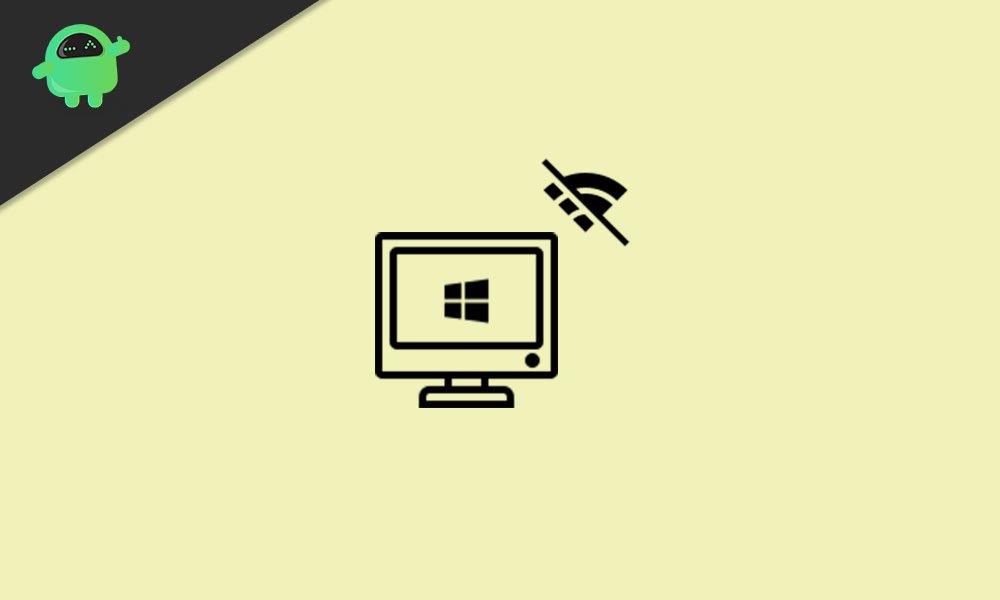
Hva betyr «Ingen Internett, sikret» på Windows?
Det ser ut til at feilmeldingen «Ingen internett, sikret» vises på systemstatusfeltet på oppgavelinjen i Windows 10 eller Windows 11. Noen ganger kan det vises som et varsel. Men du kan spørre hva som er problemet? Vel, det er en ganske vanlig trådløs tilkobling eller nettverkskonfigurasjonsfeil som du kan støte på når det ikke er Internett-tilkobling til datamaskinen.
Kanskje datamaskinen er koblet til Wi-Fi-nettverket og Wi-Fi-passordet er også lagret riktig, men på en eller annen måte er det ingen internettforbindelse. Nå kan det være et ISP-problem, IP-adresseproblem eller et mindre problem på PC-en din. Ikke vær redd.
Hvordan fikse ingen Internett-sikret feil på Windows 11 og 10
Her skal vi dekke noen få ting, for eksempel om VPN-tjenesten din er aktivert på datamaskinen din eller ikke, hvis Windows IP-konfigurasjonen er riktig satt, problemer med Winsock, problemer med IPv6-tilkoblingen, utdatert nettverksdriver og mer.
Annonser
1. Deaktiver VPN-en
Hvis du har koblet til et VPN (Virtual Private Network) på Windows-datamaskinen din, sørg for å deaktivere (slå av) den. Noen av VPN-tjenestene kan forårsake problemer med nettverkstilkoblingen. Det er bedre å slå den av og deretter sjekke feilen på nytt.
2. Oppdater IP-konfigurasjonen
Hvis du ikke bruker VPN-tjenesten og fortsatt mottar den samme feilmeldingen, bør du oppdatere Windows IP-konfigurasjonen for å sjekke om det hjelper deg eller ikke. Å gjøre slik:
- Høyreklikk på Windows Startmeny > Velg Windows PowerShell.
- Hvis du blir bedt om det av UAC, klikk på Ja for å tillate administratorrettigheten.
- Når ledetekstvinduet åpnes, skriv inn følgende kommandolinje individuelt og trykk Tast inn å henrette dem én etter én:
ipconfig /release ipconfig /renew
- Denne metoden vil tvinge Windows-systemet til å enkelt be om en ny IP-adresse fra den tilkoblede Wi-Fi-ruteren.
3. Tilbakestill Winsock
Men hvis metoden ovenfor ikke hjelper deg, kan du prøve denne metoden. Ved å utføre Winsock-tilbakestillingen på Windows-datamaskinen din, vil du kunne tilbakestille Windows Sockets API til standardstatus. Å gjøre slik:
- Høyreklikk på Windows Startmeny > Velg Windows PowerShell.
- Hvis du blir bedt om det av UAC, klikk på Ja for å tillate administratorrettigheten.
- Når ledetekstvinduet åpnes, skriv inn følgende kommandolinje og trykk Tast inn for å utføre det:
netsh winsock tilbakestillingskatalog
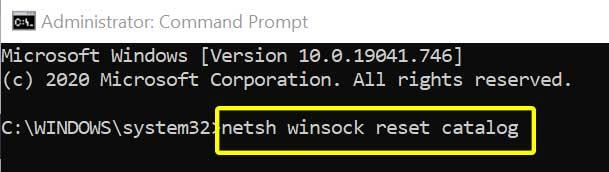
Annonser
- Sørg for å vente en stund til systemet kobles til nettverket automatisk. Hvis ikke, prøv å koble PC-en til nettverket manuelt.
4. Endre adapterinnstillinger
- Klikk på Wi-Fi-ikonet fra oppgavelinjen (systemstatusfeltet) > Åpne Nettverk og Internett-innstillinger.
- Klikk på Endre adapteralternativer >Høyreklikk på den aktive forbindelsen som forårsaker problemet.
- Å velge Eiendommer > Sørg deretter for å bekrefte om følgende alternativer er merket eller ikke: [Hvis ikke, sjekk disse alternativene]
- Klient for Microsoft Networks
- Fil- og skriverdeling for Microsoft-nettverk
- Internett-protokoll versjon 4 (TCP/IPv4)
- Internett-protokoll versjon 6 (TCP/IPv6)
- Link-layer Topology Discovery Responder
- Klikk på OK å bekrefte. Hvis du har gjort noen endringer akkurat nå, sørg for å starte PC-en på nytt.
- Nå kan du sjekke om No Internet Secured-feilen fortsatt vedvarer på din Windows 11 / Windows 10-datamaskin.
5. Deaktiver IPv6-alternativet
Hvis metoden ovenfor ikke fungerte for deg, prøv å deaktivere IPv6-alternativet fra nettverksegenskaper. Kanskje Internett-tilkoblingen din bare bruker IPv4-protokollen, og du har også valgt IPv6-protokollen som kan forårsake flere problemer overhodet. Så du bør slå den av midlertidig og se etter feilen igjen. Å gjøre slik:
- Klikk på Wi-Fi-ikonet fra oppgavelinjen (systemstatusfeltet) > Åpne Nettverk og Internett-innstillinger.
- Klikk på Endre adapteralternativer >Høyreklikk på den aktive forbindelsen som forårsaker problemet.
- Å velge Eiendommer >Fjern merket de Internett-protokoll versjon 6 (TCP/IPv6) alternativet fra listen.
- Klikk på OK for å lagre endringer, og sørg for å starte datamaskinen på nytt for å bruke endringer.
6. Bruk Google DNS-adresser
Noen ganger kan din spesifikke DNS (Domain Name System) også oppstå flere problemer med Internett-tilkoblingen på din bestemte enhet. Vi anbefaler deg på det sterkeste å sette opp en ny Google DNS-adresse på datamaskinen din for Wi-Fi-nettverket ditt hvis du bruker en statisk IP-adresse. Å gjøre dette:
- Klikk på Wi-Fi-ikonet fra oppgavelinjen (systemstatusfeltet) > Åpne Nettverk og Internett-innstillinger.
- Klikk på Endre adapteralternativer >Høyreklikk på den aktive forbindelsen som forårsaker problemet.
- Å velge Eiendommer >Dobbeltklikk på Internett-protokoll versjon 4 (TCP/IPv4).
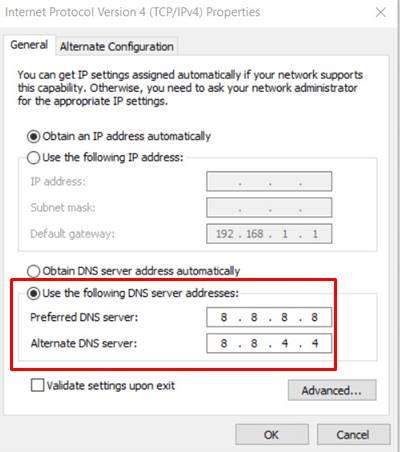
Annonser
- Velg nå Bruk følgende DNS-serveradresser > Skriv inn følgende DNS-adresse:
- Foretrukket DNS-server: 8.8.8.8
- Alternativ DNS-server: 8.8.4.4
- Klikk på OK for å lagre endringer.
7. Oppdater nettverksdrivere
Annonse
Det er alltid nødvendig å oppdatere grafikkdrivere på Windows-systemet for å kjøre alle programmene jevnt. Å gjøre dette:
- Høyreklikk på Startmeny å åpne opp Hurtigkoblingsmeny.
- Klikk på Enhetsbehandling fra listen.
- Nå, Dobbeltklikk på Nettverksadaptere mulighet for å utvide listen.
- Deretter Høyreklikk på det aktive nettverkskortet.

- Å velge Oppdater driveren > Velg Søk automatisk etter drivere.
- Hvis det er en oppdatering tilgjengelig, vil den automatisk laste ned og installere den nyeste versjonen.
- Når du er ferdig, sørg for å starte datamaskinen på nytt for å endre effekter.
Denne metoden skal fikse No Internet Secured-feilen på din Windows 11- eller Windows 10-datamaskin.
8. Deaktiver antivirus- og brannmurprogramvare
Det ser ut til at standard antivirusprogramvaren din på en eller annen måte forårsaker problemer med de pågående Internett-tilkoblingene på PC-en din. Hvis du også føler det samme, sørg for å deaktivere antivirusprogrammet og brannmurprogrammet midlertidig. Å gjøre det:
- Klikk på Windows Startmeny > Skriv Kontrollpanel og åpne den fra søkeresultatet.
- Deretter skriver du brannmur i søkefeltet og klikk på Windows brannmur.
- Klikk på Slå Windows-brannmuren på eller av fra venstre rute.
- Klikk for å velge Slå av Windows-brannmuren for Innstillinger for privat, domene og offentlig nettverk.
- Til slutt, start PC-en på nytt for å bruke endringer, og prøv å sjekke problemet.
Hvis i tilfelle problemet fortsatt plager deg, sørg for å deaktivere Windows Defender-beskyttelsen midlertidig ved å følge trinnene nedenfor:
- trykk Windows + I nøkler for å åpne Windows-innstillinger > Personvern og sikkerhet.
- Gå til Windows-sikkerhet > Velg Virus- og trusselbeskyttelse.
- Klikk på Administrer innstillinger >Skru av de Sanntidsbeskyttelse alternativ.
- Når du er ferdig, sørg for å starte PC-en på nytt for å bruke endringer.
9. Kjør nettverksfeilsøking
Et par brukere har nevnt at ved å kjøre nettverksfeilsøkingen, har de enkelt løst eller funnet problemet.Hvis ingenting fungerer for deg, prøv følgende trinn:
- trykk Windows + I nøkler for å åpne Windows-innstillinger.
- Klikk på Nettverk og internett > Velg Feilsøking for nettverk [Internett-tilkoblinger].
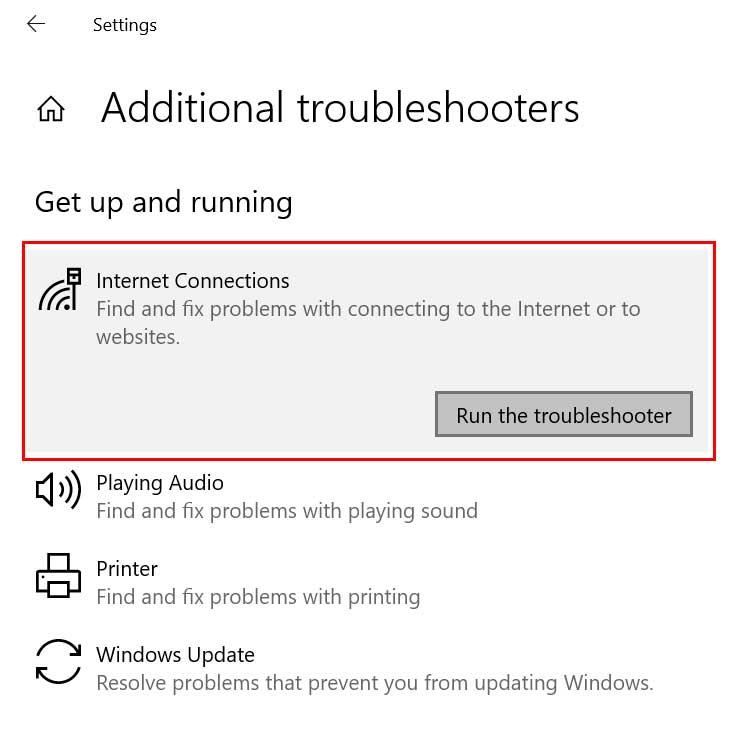
- Klikk på Kjør feilsøkingsprogrammet.
- Vent til prosessen er fullført og start PC-en på nytt.
10. Installer nettverksdrivere på nytt
Som en siste utvei bør du prøve å installere nettverksdriverne på nytt på Windows-datamaskinen din for å sjekke om det hjelper deg med å fikse No Internet Secured Windows 11 / Windows 10 eller ikke.
- Høyreklikk på Startmeny å åpne opp Hurtigkoblingsmeny.
- Klikk på Enhetsbehandling fra listen.
- Nå, Dobbeltklikk på Nettverksadaptere mulighet for å utvide listen.
- Deretter Høyreklikk på det aktive nettverkskortet.
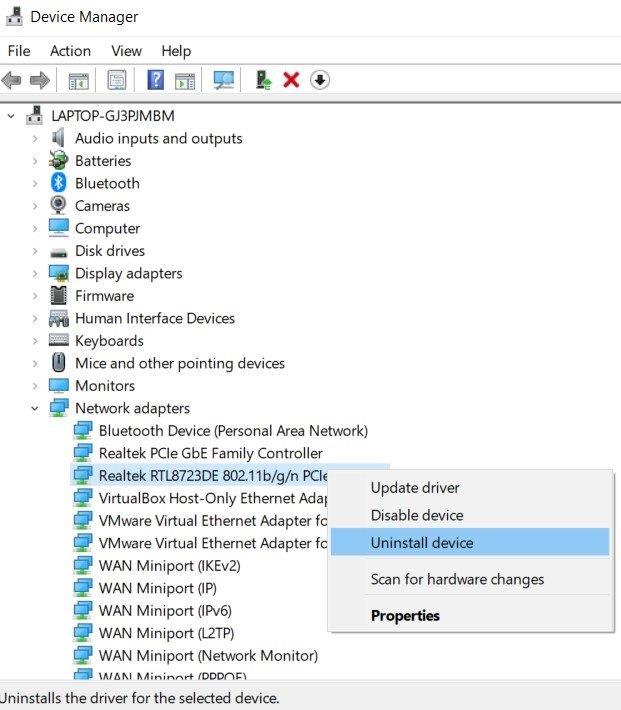
- Klikk på Avinstaller enheten > Hvis du blir bedt om det, sørg for å bekrefte avinstalleringsprosessen.
- Når du er ferdig, starter du bare datamaskinen på nytt for å bruke endringer.
- Etter omstart vil Windows-systemet automatisk installere den slettede eller manglende nettverksdriveren på PC-en.
- Hvis ikke, må du besøke den offisielle nettsiden til den respektive produsenten og deretter laste ned og installere den nyeste versjonen av nettverksdriveren for din spesifikke bærbare/hovedkortmodell.
- Du er god til å gå.
Det er det, folkens. Vi antar at denne veiledningen var nyttig for deg. For ytterligere spørsmål kan du kommentere nedenfor.












